iPhoneとAndroidの複数端末を所有している場合、それぞれの端末で撮った写真をどうやって管理していますか?
それぞれのスマホをUSBで繋いでPCで一元管理というのは、かなり面倒くさい。
すべての写真がPCに集まってくるので、PCの写真をバックアップしないとダメだしね。バックアップを自動化するなら、GoogleドライブやDropboxのオンラインストレージを使わないと、データが喪失するリスクがある。
また、iPhoneで撮影した写真を Androidで見るという時は、PC経由で転送するのでかなり面倒。
ちなみにWindowsへ取り込むならUSBケーブルを繋ぐだけでOK。MacはそのままだとAndroidを認識しないので、「Android File Transfer」をインストールします。Android 端末から Mac へ写真などのデータを転送ができるようになります。
Googleフォトで共有
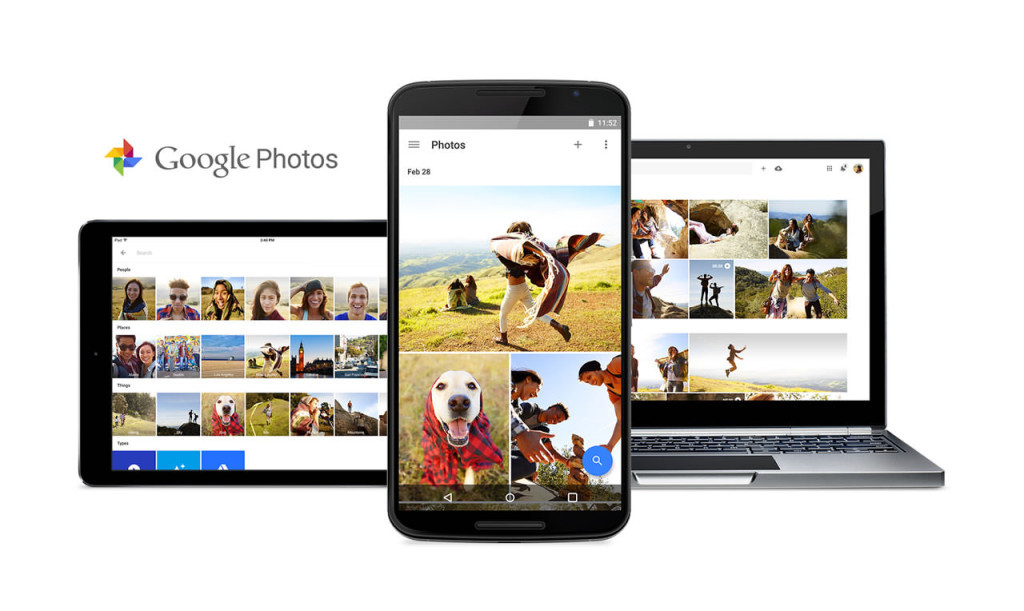
おすすめはこの方法です。
Mac・Windows・iOS・Android問わずに端末間で同期できますからね。
iPhoneの写真がAndroidで見れるし、その逆も可能。どちらの端末でも、スマホで撮影した写真は全部見れます。
iPhoneとAndroidにGoogleフォトのアプリを入れればOKです。
スマホからGoogleフォトへのアップロードは、Wi-Fiに接続してる状態でアプリを立ち上げるだけなので、自動化されます。
PCからのアクセスも簡単で、ブラウザでGoogleフォトへ行けば、iPhoneとAndroid写真を全て閲覧できます。
スマホの写真を削除すると
「端末とクラウドが同期」している状態なので、スマホでGoogleフォトの写真を削除すると、クラウドのGoogleフォトの写真も削除されます。この場合、スマホの写真ライブラリーの画像は残ったままになるので、混乱するかも・・
クラウド上の写真を削除すると、スマホのGoogleフォトからも削除されます。
PCの写真は?
PCに取り込んだ写真も、Googleフォトと同期することができます。
パソコン用アップローダをインストールすれば自動でアップロードできるしね。
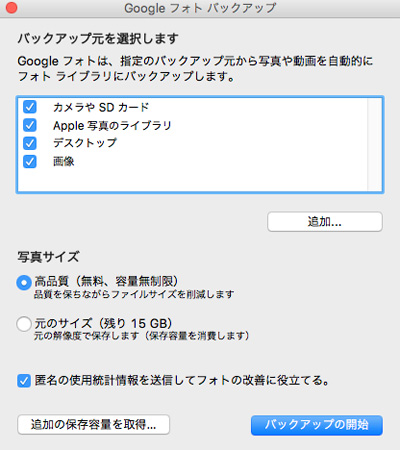
- デジカメやデジタル一眼、SDカードなどの端末を登録しておけば、USBで接続すれば自動でアップロードします。
- Macなら写真ライブラリも登録できます。
Googleフォトを使うメリット
写真を端末ごとに共有できる以外にも、便利な機能があります。
写真検索機能
検索が非常に優秀なので、写真の整理が簡単にできます。
写真を管理するための「タグ」がアルゴリズムで自動で入るのはGoogleフォトだけです。
また、画像認識による写真検索機能もあるので、「海」「サンセット」などとキーワードを入れれば画像検索ができるのです。ディープラーニングを使って学習しているようです。
これは、Google+やPicasa Webにアップロードした画像に対して物体認識やシーン認識が行われ、その認識したラベル(タグ)による検索ができる機能が新たに提供され始めたというものです。
この機能はどういう技術で実現されているかはまだ公開されていなかったのですが、Googleが公式blogの以下の記事において、この機能が「Deep Learning」で実現されていることを発表しています。
無料で使うには
Googleアカウント1つに15GBのクラウドストレージが割り当てられますが、写真が増えてくると15GBなんてすぐにいっぱいになります。
特にデジタル一眼でRAWデータの画像は容量が大きいので、Googleフォトに取り込むとすぐに15GBを超えてしまいます。
そこで登場するのが「高画質モード」でのアップロードです。
「高画質モード」
Googleアカウントに割り当てられた無料で使える容量15GBに関係なく、無料で使えます。
ただし写真は圧縮されます。1600万画素以下の画像も圧縮されるので注意してください。

「元の画質」
画質にこだわる方は「元の画質」でないとダメなんです。
圧縮したくないのなら、「元の画質」でアップロードしてください。
15GBまでなら無料で使えます。それを超えるなら、Googleドライブの容量を追加購入しましょう。
追加容量
- 15GBまで無料
- 100GBが月$1.99
- 1TBが月$9.99
- 10TBが月$99.99
- 20TBが月$199.99
- 30TBが月$299.99
Windowsが母艦の方
WindowsではChromeなどのブラウザを使って写真を管理することになります。アルバム作成、共有、検索などができます。
PC内の写真は、アップローダー経由でGoogleフォトへアップロードします。
Windows + Android
Androidの写真はクラウド経由でPCに取り込めるので便利。
Windows + iPhone
iPhoneの写真もクラウド経由でPCに取り込めます。
Macが母艦の方
Windowsと同様、Macにアップローダーを入れて、Googleフォトへアップロードします。写真ライブラリが自動でアップロードする点は便利です。
Mac + Android
Androidをお使いの方なら、Googleフォトを使うと便利です。
クラウド経由でMacに取り込めます。
Mac + iPhone
iPhoneの写真もクラウド経由でMacに取り込めます。
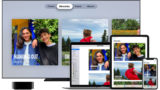


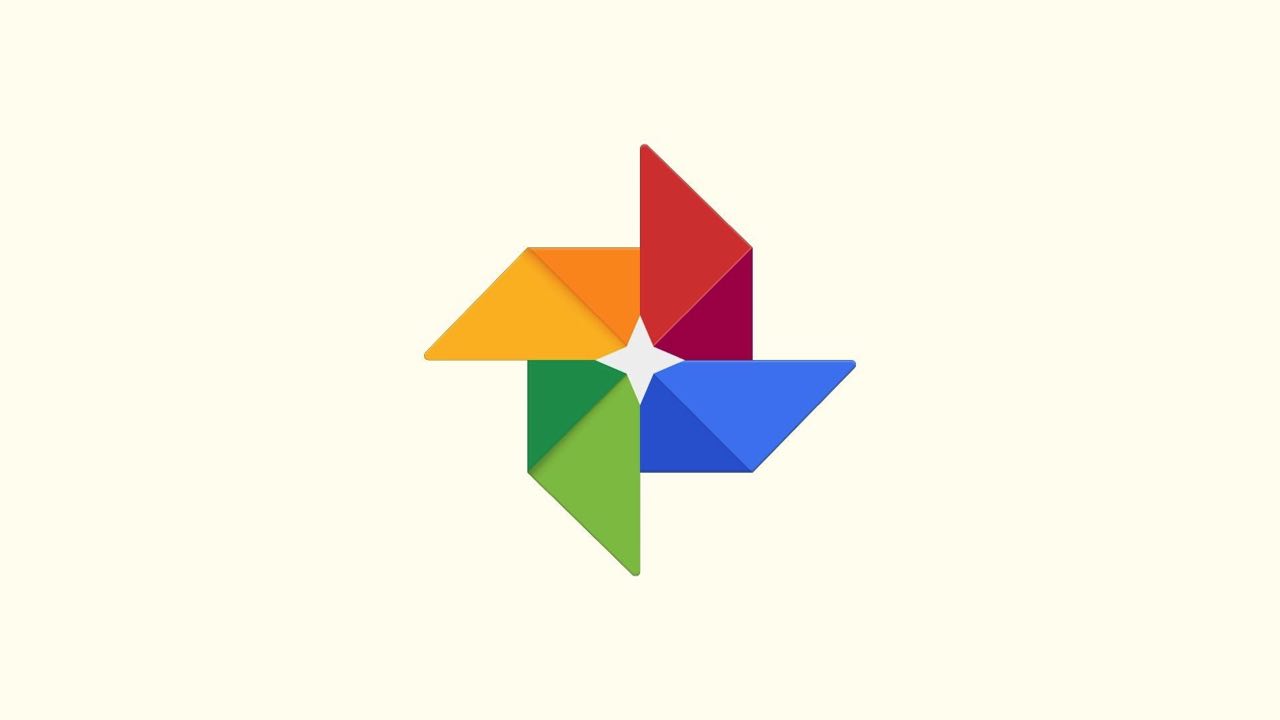
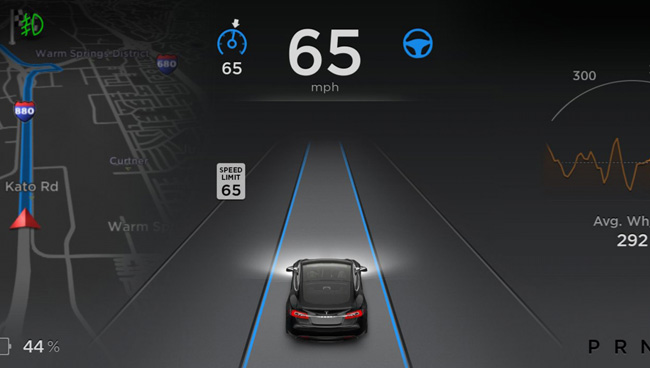









ナレッジ